ChromeでFacebook、Google+、Twitter間で自在に投稿できる拡張機能 Publish sync for google+ & facebookで遊ぼう!!
2011年11月14日 12時00分更新
『Publish sync for google+ & facebook』を使えば、Facebook、Google+、Twitterのどの入力欄からでも、ほかの2つのSNSに同時に投稿できる。さらにチェックボックスで指定し、投稿内容によって“この投稿は3つすべてに投稿”、“この投稿はFacebookとTwitterだけ”といった細かい使い分けが可能だ。
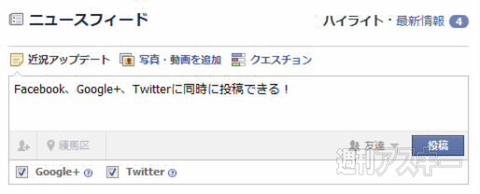 |
|---|
■インストール
グーグルのウェブサイト“Chrome ウェブストア”(関連サイト)にアクセス。『Publish sync for google+ & facebook』を検索して、拡張機能からダウンロードサイト(関連サイト)へ。
なお、『Publish sync for google+ & facebook』には通常のものと“Green Edition”と呼ばれるものが存在するが、どちらを選んでも機能は同じだ。
 |
|---|
ページ右側の【Chromeに追加】を押し、【インストール】をクリックすると、数秒でインストールが終了。Googleアカウントでログインしていないときは、確認画面が現われ、IDとPassを入力すると新規ページが開く。
 |
|---|
『Publish sync for google+ & facebook』のアイコンが出たら、インストール作業は完了だ。アイコンをクリックすれば利用できる。
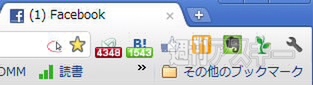 |
|---|
■アカウント設定を行なう
利用の前に、まずは各SNSの設定作業を行なう必要がある。アドレスバーの右側に表示されている『Publish sync for google+ & facebook』のアイコンをクリック。
 |
|---|
あらかじめFacebookにログインした状態でFacebookロゴの右側にある矢印アイコンをクリック。
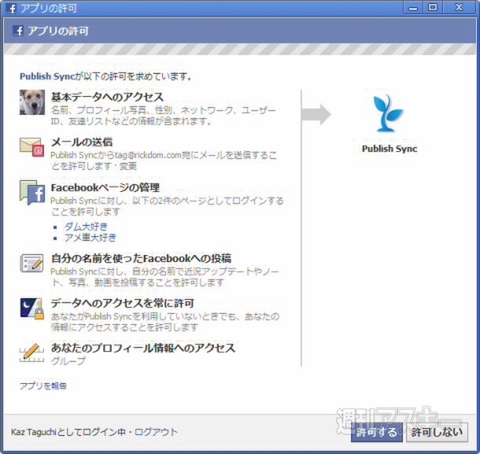 |
|---|
アプリの許可ダイアログが現れるので【許可する】をクリック。
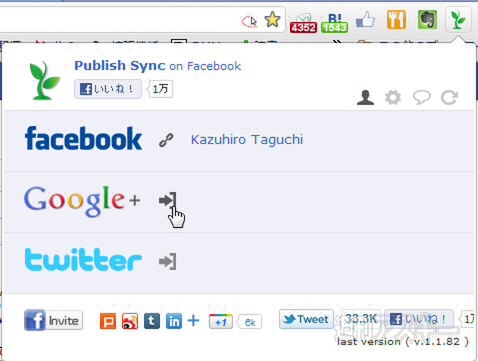 |
|---|
同様にGoogle+とTwitterでも設定を行なえば準備完了だ。もちろんFacebookとTwitterだけで使うことも可能だ。
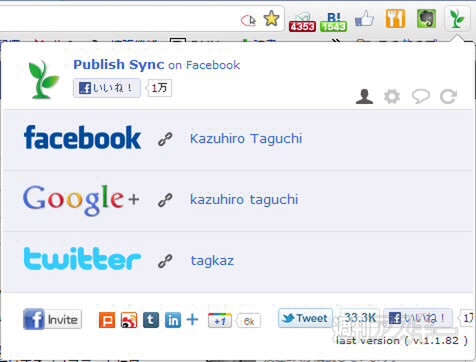 |
|---|
■Facebookから投稿する
ではFacebookから試してみよう。ニュースフィードまたはウォールの近況アップデート入力欄には、テキストエリアの下部にGoogle+とTwitterのチェックボックスが表示される。
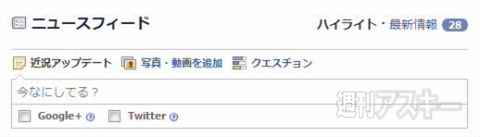 |
|---|
テキストエリアに投稿内容を書き込み、Google+とTwitterにチェックを入れて【投稿】ボタンをクリックしよう。なお、Google+は投稿するサークルを指定することも可能だ。
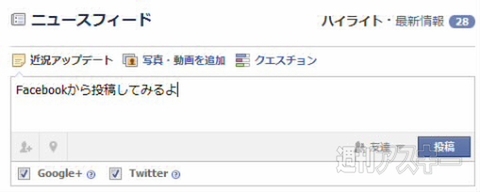 |
|---|
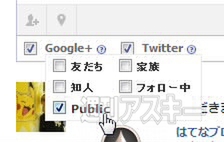 |
それぞれのSNSで投稿が表示された。
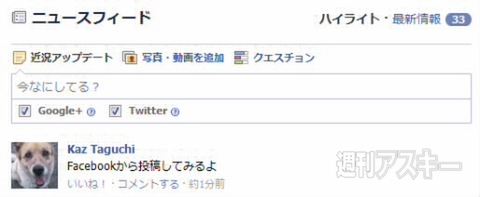 |
|---|
| Google+ |
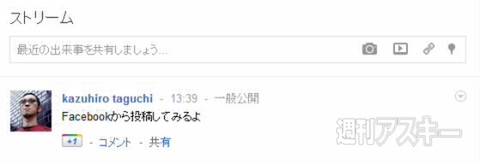 |
 |
■Google+から投稿してみよう
次はGoogle+から投稿してみよう。ストリームの投稿入力欄を見ると、同じように画面下部にFacebookとTwitterのチェックボックスがある。
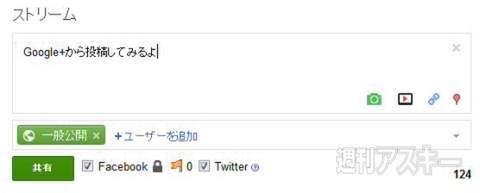 |
|---|
Facebookの右側にある鍵アイコンの上にカーソルをもっていくと投稿範囲を指定できる。
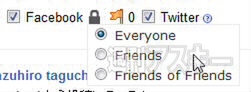 |
|---|
また、その右側にあるフラッグアイコンの上にカーソルをもっていくとFacebookページやグループに投稿可能だ。
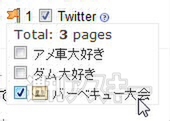 |
|---|
■Twitterから投稿してみよう
最後にTwitterから投稿してみよう。つぶやき入力欄の下にはFacebookとGoogle+のチェックボックスがある。同様にFacebookでは投稿先の指定、Google+ではサークルの指定ができる。
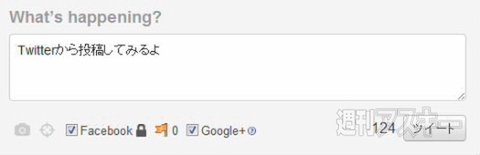 |
|---|
●関連サイト
Publish sync for google+ & facebook
バージョン:1.1.82
フリーソフト
作者: tech.fructose
(バージョンは記事作成時のものです)
週刊アスキーの最新情報を購読しよう
本記事はアフィリエイトプログラムによる収益を得ている場合があります



